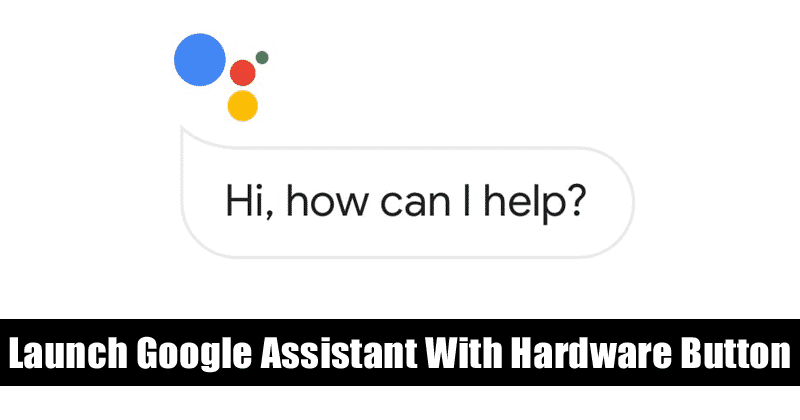Cara Mengaktifkan Mode Data Rendah di iPhone Anda
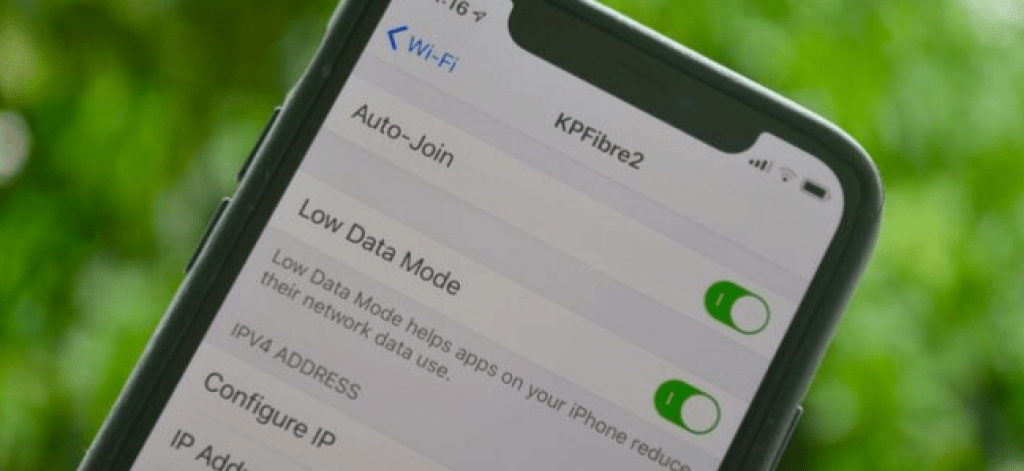
Kehabisan data pada paket seluler terbatas Anda? Ingin merentangkan data selama beberapa hari terakhir dalam sebulan? Coba Mode Data Rendah yang baru untuk mengurangi penggunaan data di iPhone Anda.
Cara Mode Data Rendah Bekerja
Mode data rendah di iOS 13 dan seterusnya mematikan semua komunikasi latar belakang. Ini menghentikan Penyegaran Aplikasi Latar Belakang untuk aplikasi dan meminta aplikasi untuk menunda semua tugas sinkronisasi yang tidak mendesak sampai Anda terhubung ke jaringan yang tidak mengaktifkan mode Data rendah.
Itu juga menjeda semua tugas sinkronisasi latar belakang. Jadi ketika Mode Data Rendah diaktifkan, aplikasi Foto tidak akan mencadangkan foto Anda.
Anda tidak akan melihat banyak perbedaan dalam menggunakan iPhone Anda sehari-hari, tetapi semua proses latar belakang yang biasanya tidak Anda kendalikan akan dijeda. Jika perlu, Anda dapat secara manual melanjutkan tugas sinkronisasi.
Ini hanyalah salah satu fitur kecil yang bermanfaat itu Apple ditambahkan dalam pembaruan iOS 13. Untuk mengetahui tentang fitur terbaik dalam pembaruan ini, lihat daftar fitur iOS 13 terbaik kami.
Aktifkan Mode Data Rendah untuk Data Seluler
Untuk mengaktifkan Mode Data Rendah pada koneksi data seluler Anda, buka aplikasi Pengaturan iPhone, dan pilih opsi "Seluler".
Dari sini, ketuk "Opsi Data Seluler."
Ketuk sakelar di sebelah "Mode Data Rendah" untuk mengaktifkan fitur.
Aktifkan Mode Data Rendah untuk Jaringan Wi-Fi
Mode Data Rendah juga berfungsi untuk jaringan Wi-Fi, tetapi tidak bersifat all-or-nothing. Anda dapat melalui dan mengaktifkan fitur untuk jaringan Wi-Fi tertentu yang mungkin menyertakan batas data rendah.
Buka aplikasi Pengaturan dan ketuk "Wi-Fi."
Di sini, temukan jaringan Wi-Fi yang Anda inginkan untuk mengaktifkan fitur dan ketuk tombol "i" di sebelahnya.
Dari layar ini, ketuk pada tombol di sebelah "Mode Data Rendah" untuk mengaktifkannya.
Anda juga dapat mengaktifkan mode data rendah di aplikasi dan layanan tertentu. Sebagai contoh, Instagram memiliki opsi untuk mode data rendah. Untuk menghemat penggunaan data dalam aplikasi streaming, Anda dapat mengurangi kualitas streaming video atau audio.
Anda juga dapat secara manual menonaktifkan Penyegaran Aplikasi Latar Belakang dan unduhan otomatis untuk aplikasi guna mengurangi penggunaan data pada iPhone Anda.